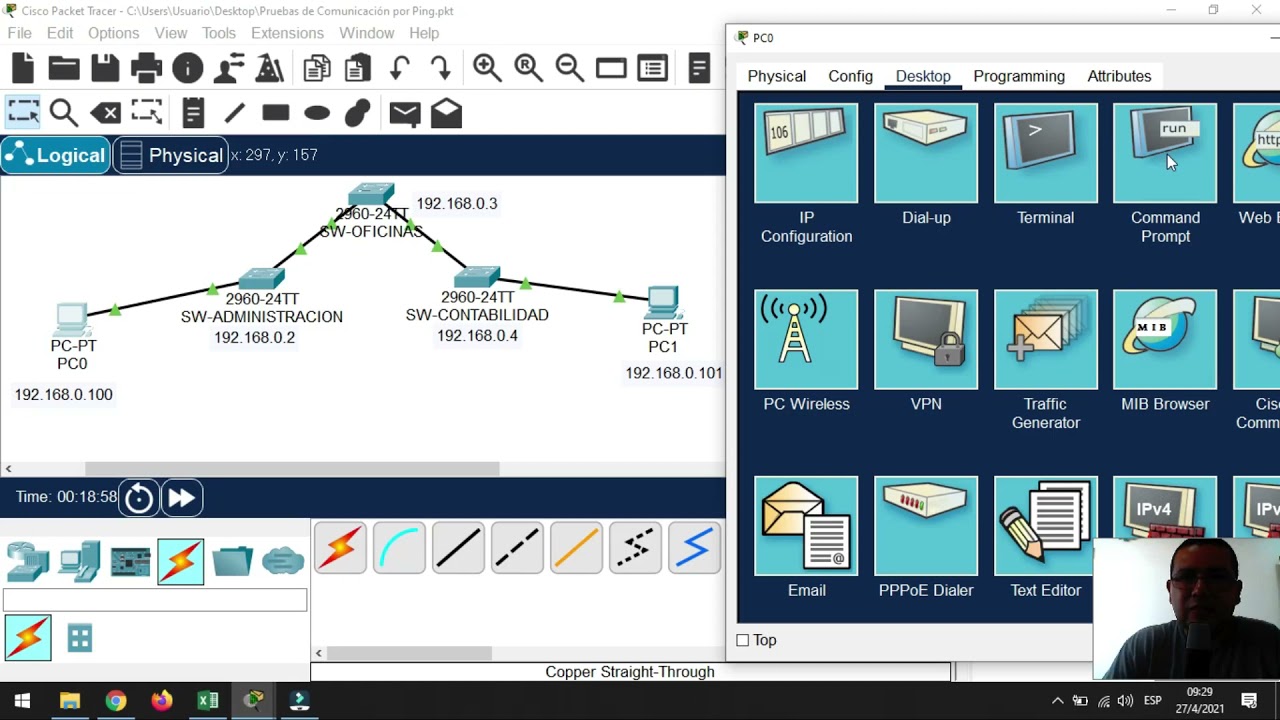Introducción a Packet Tracer y el ping
Packet Tracer es una herramienta vital en el mundo de las redes informáticas, ya que permite simular redes complejas y probar la conectividad entre dispositivos. Uno de los comandos más básicos pero fundamentales en redes es el “ping”, el cual se utiliza para verificar la comunicación entre dispositivos. En este tutorial detallado, aprenderás cómo utilizar el comando ping en Packet Tracer paso a paso para diagnosticar problemas de red y garantizar una conectividad eficiente.
Primer paso: Iniciar Packet Tracer y crear una red
Lo primero que debes hacer es abrir Packet Tracer en tu dispositivo. Una vez abierto, crea una nueva red seleccionando los dispositivos que deseas incluir, como routers, switches y computadoras. Conecta estos dispositivos de manera apropiada para simular una red funcional. Es crucial configurar las direcciones IP de los dispositivos de forma coherente para que puedan comunicarse entre sí. Asegúrate de asignar las direcciones IP, las máscaras de subred y las puertas de enlace correctamente.
Segundo paso: Utilizar el comando ping
Una vez que hayas configurado tu red en Packet Tracer, es momento de utilizar el comando ping para verificar la conectividad entre los dispositivos. Abre la terminal de la computadora o dispositivo desde el cual deseas enviar el ping. Escribe el comando “ping” seguido de la dirección IP del dispositivo al que deseas enviar el paquete de datos. Presiona Enter y espera la respuesta del dispositivo destino. Si recibes respuestas, significa que la comunicación entre los dispositivos es exitosa. En caso contrario, es posible que haya un problema de configuración en la red.
Tercer paso: Interpretar los resultados del ping
Es crucial comprender cómo interpretar los resultados del comando ping en Packet Tracer. Si recibes respuestas a tus paquetes de datos, significa que la comunicación entre los dispositivos es efectiva y la red está funcionando correctamente. Sin embargo, si no recibes respuestas o experimentas pérdida de paquetes, puede ser indicativo de problemas de conectividad, configuración incorrecta de direcciones IP o problemas en la infraestructura de red. Analiza detenidamente los resultados del ping para identificar y resolver cualquier problema que pueda surgir.
Cuarto paso: Solucionar problemas de conectividad
En caso de que experimentes problemas de conectividad al realizar el ping en Packet Tracer, es fundamental realizar un diagnóstico preciso. Verifica la configuración de direcciones IP en cada dispositivo, asegúrate de que los cables estén conectados adecuadamente y revisa la tabla de enrutamiento para identificar posibles conflictos. Además, puedes utilizar otros comandos de diagnóstico de red en Packet Tracer, como “tracert” o “show ip route”, para obtener más información sobre la ruta que siguen los paquetes en la red y los posibles puntos de fallo.
Quinto paso: Optimizar la conectividad de la red
Una vez que hayas identificado y solucionado los problemas de conectividad en tu red simulada, es momento de optimizar su rendimiento. Puedes implementar medidas como la segmentación de redes, el uso de VLANs para separar tráfico, la configuración de protocolos de enrutamiento eficientes como OSPF o EIGRP, y la implementación de políticas de calidad de servicio (QoS) para priorizar el tráfico crítico. Estas acciones te permitirán garantizar una conectividad estable y de alto rendimiento en tu red virtual.
Preguntas frecuentes sobre el comando ping en Packet Tracer
1. ¿Qué significa una respuesta “timeout” al realizar un ping en Packet Tracer?
Una respuesta “timeout” indica que el dispositivo al que estás enviando el ping no ha respondido dentro del tiempo especificado, lo que puede ser causado por un problema de conectividad, firewall o configuración incorrecta de la dirección IP.
2. ¿Cómo puedo simular una situación de congestión de red en Packet Tracer?
Para simular una congestión de red en Packet Tracer, puedes configurar dispositivos para limitar el ancho de banda disponible, introducir retrasos artificiales en los enlaces o saturar la red con tráfico excesivo para observar cómo afecta la comunicación entre los dispositivos.
3. ¿Es posible realizar un ping a través de múltiples routers en Packet Tracer?
Sí, puedes realizar un ping a través de múltiples routers en Packet Tracer configurando las rutas estáticas apropiadas en los dispositivos intermedios y asegurándote de que las tablas de enrutamiento estén actualizadas para dirigir el tráfico correctamente.
Este tutorial completo sobre cómo hacer ping en Packet Tracer te proporciona los conocimientos necesarios para diagnosticar y resolver problemas de conectividad en redes simuladas. ¡Explora las funcionalidades de Packet Tracer y mejora tus habilidades en el manejo de redes informáticas!